تكوين مكونات القالب
- انتقل إلى إدارة المقرر التعليمي من المقرر التعليمي حيث تريد نسخ المكونات.
- انقر فوق استيراد/تصدير/نسخ المكونات.
- حدد نسخ المكونات من وحدة تنظيمية أخرى.
- انقر فوق البحث عن مضمون للبحث عن المقرر التعليمي الذي تريد نسخه.
- في مربع الحوار تحديد مضمون المقرر التعليمي، ابحث عن مقرر تعليمي واختره.
- انقر فوق إضافة المحدّد.
- انقر فوق نسخ جميع المكونات لنسخ جميع المكونات من المقرر التعليمي. بدلاً من ذلك، انقر فوق تحديد المكونات لنسخ مكونات محددة من المقرر التعليمي:
- حدِّد جميع المكونات التي تريد نسخها وانقر فوق متابعة.
- إذا رغبت في ذلك، فحدد إزاحة كل تواريخ المكونات المنسوخة واختر نطاق التاريخ.
- انقر فوق إنهاء.
يتم نسخ المكونات في مقررك التعليمي. لنسخ مكونات إضافية، انقر فوق نسخ حزمة أخرى.
نسخ مكونات إلى قالب أو استيرادها إليه
يمكنك استيراد مكونات إلى قالب مقرر تعليمي من نوع ملف مدعوم أو نسخ المكونات من مضمون مقرر تعليمي أو قالب آخر. إن نسخ المكونات القياسية للمقرر التعليمي من مضمون مقرر تعليمي إلى قالب مرة أخرى يضمن أن القالب محدّث، وكذلك يساعدك على المحافظة على منهجية متسقة لإنشاء مضامين المقررات التعليمية واتساق محتوى المقرر التعليمي بمرور الوقت.
- من قائمة أدوات المسؤول، انقر فوق إدارة المقرر التعليمي.
- في صفحة إدارة المقررات التعليمية، في علامة تبويب القوالب، أدخل اسم أو كود القالب في حقل البحث عن وانقر فوق بحث.
- انقر فوق اسم القالب.
- على شريط التنقل، انقر فوق المسؤول عن المقرر التعليمي > استيراد/تصدير/نسخ المكونات.
- حدد استيراد المكونات أو نسخ المكونات من وحدة تنظيمية أخرى.
- إذا حددت استيراد المكونات، فحدد من ملف ما، وانقر فوق استعراض لتحديد موقع ملف الاستيراد.
- انقر فوق البدء لبدء المعالج. اتبع التوجيهات المتوفرة في الصفحة لإنهاء عملية استيراد المكونات أو نسخها إلى القالب.
تحرير المكونات داخل قالب مقرر تعليمي
المكونات هي الموارد المستخدَمة لتعليم مقرر تعليمي، كمنتديات المناقشات، ومجلدات إرسال الواجبات، والاختبارات، ومواضيع المحتوى، وقوائم التحقق، وغير ذلك. يمكنك تكوين معظم المكونات وتخزينها داخل قالب مقرر تعليمي يمكنك استخدامه كنسخة رئيسية لمقررك التعليمي وذلك عن طريق نسخ هذه المكونات إلى مضامين مقررات تعليمية جديدة في كل مرة يتم فيها توفير المقرر التعليمي.
يمكنك إجراء تغييرات على أي من مكونات القالب في أي وقت من دون أن يؤثر ذلك على مضامين المقررات التعليمية الموجودة. يمكن عندئذ نسخ المكونات المحدّثة في مضامين مقررات تعليمية مستقبلية.
إذا أردت تضمين تغييرات القالب في مضمون مقرر تعليمي موجود، فيجب نسخ المكونات المحدّثة يدويًا. تأكد من نسخك العناصر الفردية التي تريد تحديثها فقط (على سبيل المثال الاختبارات الفردية ومجلدات إرسال الواجبات ومواضيع المناقشة) إذ قد يؤدي نسخ الأداة بالكامل إلى حدوث تغييرات غير مرغوب فيها.
- انتقل إلى إدارة المقرر التعليمي من المقرر التعليمي حيث تريد نسخ المكونات.
- انقر فوق استيراد/تصدير/نسخ المكونات.
- حدد نسخ المكونات من وحدة تنظيمية أخرى.
- انقر فوق البحث عن مضمون للبحث عن المقرر التعليمي الذي تريد نسخ المكونات منه.
- في مربع الحوار تحديد مضمون المقرر التعليمي، ابحث عن مقرر تعليمي واختره.
- انقر فوق إضافة المحدّد.
- انقر فوق نسخ جميع المكونات لنسخ جميع المكونات من المقرر التعليمي. بدلاً من ذلك، انقر فوق تحديد المكونات لنسخ مكونات محددة من المقرر التعليمي:
- حدِّد جميع المكونات التي تريد نسخها وانقر فوق متابعة.
- إذا رغبت في ذلك، فحدد إزاحة كل تواريخ المكونات المنسوخة واختر نطاق التاريخ.
- انقر فوق إنهاء.
لقد قمت بتحرير المكونات لمقررك تعليمي.
إضافة صورة مقرر تعليمي إلى قالب جديد لمقرر تعليمي
على الرغم من أنه لا يمكنك إضافة صورة مباشرةً إلى قالب مقرر تعليمي، فإنه يمكنك استيراد صورة من مقرر تعليمي موجود إلى قالب المقرر التعليمي. بعد إنشاء مقرر تعليمي يتضمن الصورة التي تريد استخدامها، يمكنك استخدام وظيفة نسخ المكونات لإضافة الصورة إلى قالب المقرر التعليمي الخاص بك.

|
ملاحظة: لإضافة صورة مقرر تعليمي، تحتاج إلى إذن تغيير صورة المقرر التعليمي ونص الشعار على مستوى قالب المقرر التعليمي. وإذا لم يكن لديك هذا الإذن، فلن يظهر مربع الاختيار صورة المقرر التعليمي ونص الشعار. |
- قم بإنشاء قالب جديد وحدد إضافة مكونات إلى القالب الجديد.
- انقر فوق "بحث عن مضمون" للبحث عن المقرر التعليمي حيث توجد صورة المكوّن حاليًا.
- أدخل معلمات البحث للمقرر التعليمي.
- حدد الزر التبادلي للمضمون الذي تريد استخدامه.
- انقر فوق مظهر المقرر التعليمي ثم انقر فوق تحديد عناصر فردية لنسخها. يمكنك عرض صورة شعار المقرر التعليمي من إدارة الملفات، إلا أنها لا تظهر تلقائيًا في عناصر النموذج بعد نسخها.
- في صفحة تحديد مكونات لنسخها، حدد مربع الاختيار صورة المقرر التعليمي ونص الشعار.
- انقر فوق متابعة.
- انقر فوق إنهاء.
إضافة صورة مقرر تعليمي إلى قالب موجود لمقرر تعليمي
- انتقل إلى أداة إدارة المقررات التعليمية.
- في علامة التبويب القوالب، انقر فوق القالب الموجود حيث تريد إضافة صورة الأداة البرمجية "مقرراتي التعليمية".
- انقر فوق المسؤول عن المقرر التعليمي > استيراد/تصدير/نسخ المكونات.
- حدد نسخ المكونات من وحدة تنظيمية أخرى، ثم انقر فوق البحث عن مضمون.
- انقر فوق تحديد مكونات.
- حدد مظهر المقرر التعليمي > حدد عناصر فردية لنسخها.
 | ملاحظة: يمكنك عرض صورة شعار المقرر التعليمي من أداة إدارة الملفات، إلا أنها لا تظهر تلقائيًا في عناصر النموذج بعد نسخها. |
- انقر فوق متابعة.
- حدد الصورة التي ترغب في نسخها.
- انقر فوق إنهاء.
إضافة تذييل مخصص إلى قالب مقرر تعليمي
- قم بتسجيل الدخول إلى منتدى Brightspace.
- في مركز التعلّم، انتقل إلى مقرر معرّف أفضل الممارسات التعليمي.
- قم بتنزيل ملف Zip لقالب Creator+ وحفظه محليًا.
- حدد قالبًا وقم بتخصيصه عن طريق إضافة تذييل الصفحة المخصص:
- عادة ما يحتوي التذييل الأساسي على معلومات حقوق الطبع والنشر أو تفاصيل الاتصال أو ارتباطات المعلومات القانونية وسياسة الخصوصية. فيما يلي مثال على تذييل HTML أساسي:
<footer><br/><p>©[Client]</p><br/><p><img src="../img/logo.png" alt="logo"></p><br/></footer> - استخدم أوراق الأنماط المتتالية لتصميم التذييل وتحسين مظهره المرئي وضمان تماشيه مع نسق تصميم المؤسسة. قم بتحديث عنصر <img> أو حذفه حسب الحاجة إذا كنت ترغب في عرض شعار المؤسسة.
- في Brightspace، افتح أدوات المسؤول > الملفات العامة.
- قم بتحميل القالب المخصص.
- انتقل إلى مقررك التعليمي وحدد المحتوى.
- انقر فوق إنشاء جديد > صفحة.
- أدخل عنوان ملف مطلوبًا. يمكنك كذلك إضافة تاريخ استحقاق ومعايير.
- انقر فوق تحديد قالب واختر القالب المخصص.
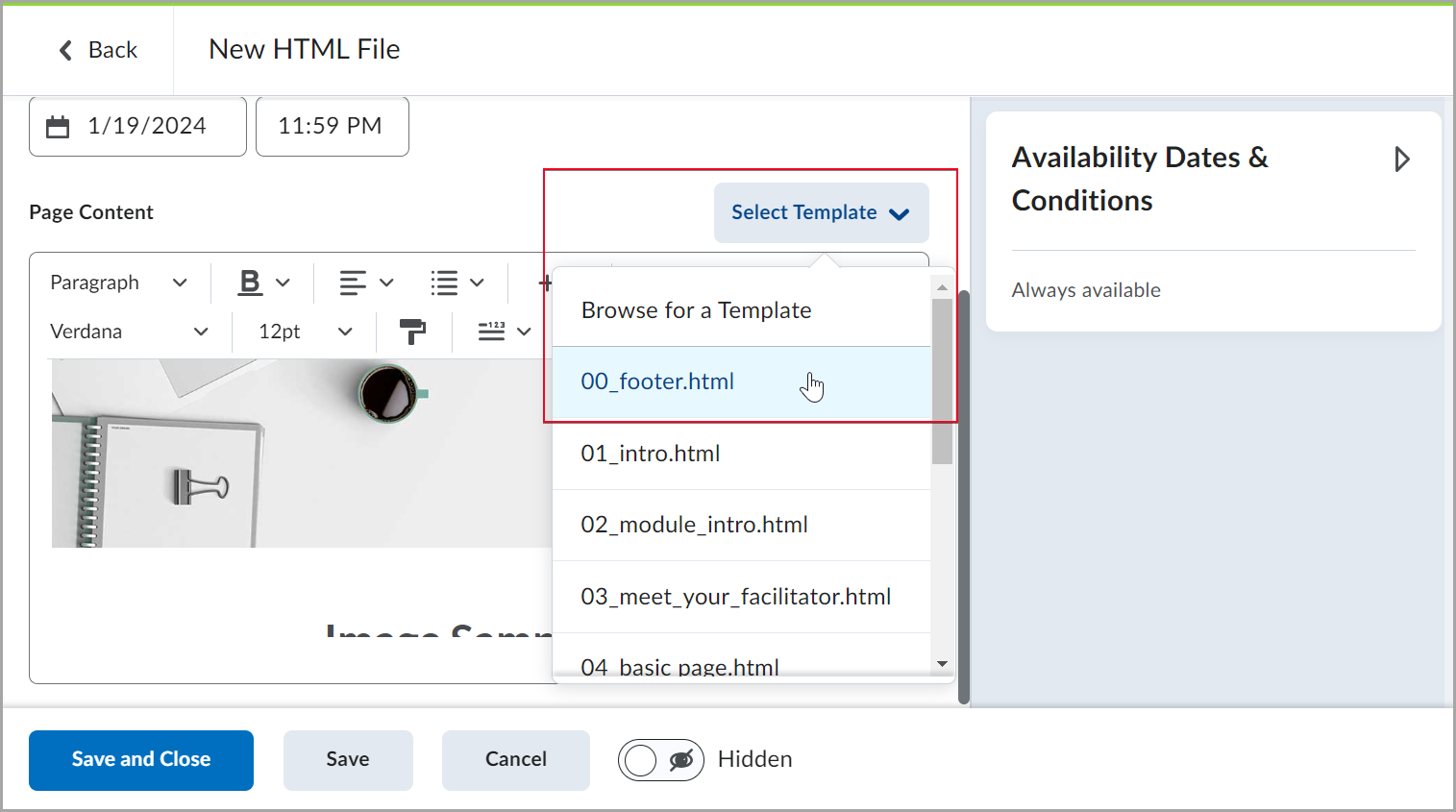
الشكل: انقر فوق تحديد قالب لإضافة القالب.
- انقر فوق حفظ وإغلاق.
- كرر الخطوات من 6 إلى 9 على كل الصفحات التي تريد استخدام تذييل الصفحة المخصص فيها.